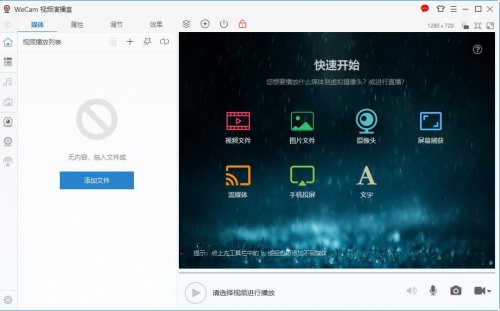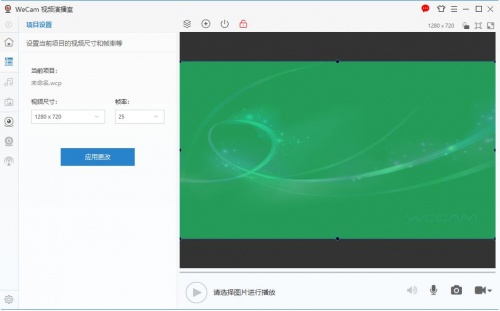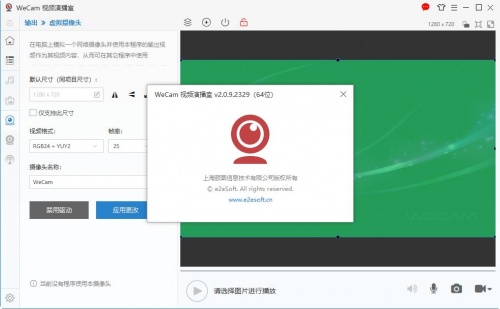-
WeCam视频演播室
-
版本:v1.2.7 官方版
大小:56.5M
类别:影音播放
时间:2023-04-13
运行截图
软件介绍
WeCam视频演播室电脑版是一款非常好用的系统工具,软件给用户提供了非常多好用的视频编辑功能,它可以播放多种媒体资源并把合成内容以多种方式呈现,可以让用户有非常舒适的使用体验,而且软件的界面简洁明了,每个功能都有详细的说明介绍,有需求的用户赶快来下载吧!

WeCam使用教程
虚拟视频功能是 WeCam 的核心功能,那么,如何播放一个视频到虚拟摄像头?
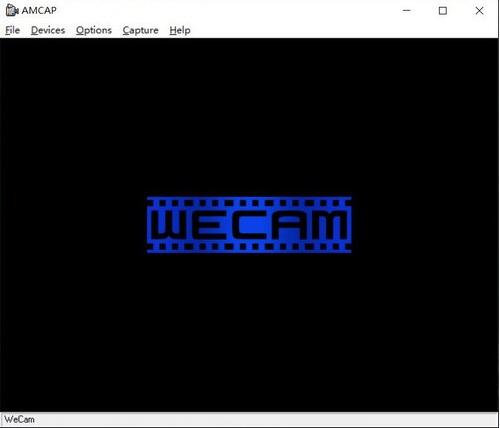
在 WeCam 安装后系统里面会多出一个名为“WeCam”的虚拟摄像头,它可以在所有使用摄像头的软件中使用,比如在 AMCap 中显示:
打开 WeCam 软件,在快速开始界面处(可通过 项目 > 新建项目 显示)您可以快速创建包含不同媒体对象的项目。默认情况下已经创建了一个“视频文件”对象,点击“添加文件”按钮便可为此对象导入视频文件:
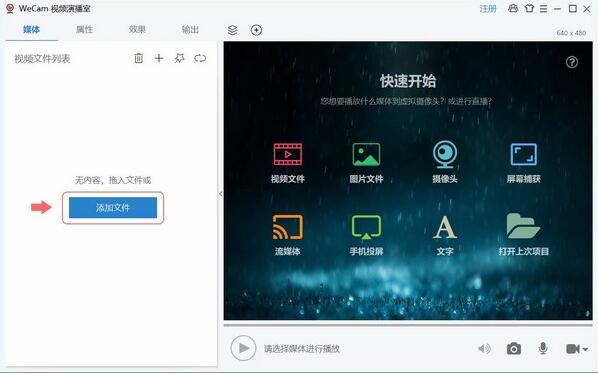
双击加入的视频文件或点击该视频上的播放按钮以播放该视频:
回到 AMCap,会发现该视频已作为虚拟摄像头的内容显示了:
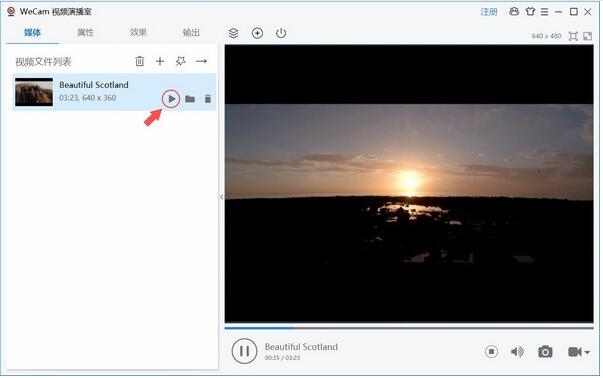
WeCam 的默认尺寸是 640 x 480,想改成 720p 的?在 输出 > 虚拟摄像头 > 默认尺寸 处选择 1280 x 720 然后 应用 即可:

重新打开 AMCap,会发现 WeCam 的默认显示大小已经是 720p 了:

在其它可以使用摄像头的程序中使用 WeCam 摄像头,也是显示同样的内容。
WeCam软件功能
工具栏:项目相关操作,比如新建、打开及保存项目,给项目添加媒体对象,选择当前媒体对象,暂停/恢复输出(幕布功能)等。右边区域会显示当前项目的尺寸,直播的状态等信息,还可以在此适配窗口大小或进行全屏播放;
左边栏:【主功能】对象编辑、项目设定;【附加功能】音乐播放面板、图库;【输出】虚拟摄像头、摄像头替换以及直播功能;
左面板:根据左边栏的选择,显示对应的设置面板。比如当前媒体对象相关设置与控制(媒体、属性、调节及效果),项目设置等;
场景窗口:用于预览当前项目的输出,并可对其中的媒体对象进行一些设置;
控制面板:可以控制当前媒体的播放、显示进度信息等,进行音量调整,也可以对录制或直播时的麦克风进行设置,比如调整音量和变声,另外还可以对当前项目的输出拍摄快照或录制视频(MP4 或 GIF)。通过系统热键 Ctrl+Shift+P 也可以播放/暂停。
WeCam软件亮点
-所见即所得的视频场景编辑器,支持多种类型的媒体资源;
-支持手机投屏,图片、视频和音乐,轻松投放到 WeCam;
-多种超酷视频特效,可扩展的视频滤镜;
-专业的文字、字幕效果,支持动态纹理及各种文字特效;
-算法高效,全面基于 GPU 加速,CPU 占用率低,运行流畅平滑;
-标准摄像头驱动,兼容性好,支持所有使用摄像头的应用程序;
-支持多路高质量视频输出,每路可以有不同的分辨率,可供多个程序同时使用;
-摄像头替换黑科技,兼容性无与伦比;
-硬件编码视频直接推送到直播服务器,无须安装多个软件;
-界面简洁易用,支持换肤、色彩方案;
-提供 32 位和 64 位版本,发挥系统最佳性能。
相关下载
相关教程
-
04-01
-
03-16
-
03-17
-
06-12
-
08-17
-
09-24
-
10-16
-
03-09
精品推荐
热门搜索
应用排行榜
- 最新排行
- 最热排行
- 评分最高
-
摄影摄像 大小:1.72G
-
办公教育 大小:1.98GB
-
办公教育 大小:133.11MB
-
游戏娱乐 大小:5.02MB
-
聊天社交 大小:155.15MB
-
办公教育 大小:8GB
-
模拟器 大小:2.09MB
-
摄影摄像 大小:1.55GB
-
游戏娱乐 大小:625MB
-
游戏娱乐 大小:2G
-
摄影摄像 大小:1.72G
-
摄影摄像 大小:1.55GB
-
聊天社交 大小:106.56MB
-
摄影摄像 大小:727.30 MB
-
办公教育 大小:133.11MB
-
系统工具 大小:125.94MB